Данный материал состоит из нескольких частей: общей части, посвященной платформе Intel Atom Z2760 и особенностям конфигурации планшетов на ее основе; тестирования трех устройств на Z2760 (Hewlett-Packard Elitepad 900, Lenovo Thinkpad Tablet 2, Hewlett-Packard Envy X2); общих выводов по поводу платформы и устройств, а также рекомендаций по выбору. В последней части рассказывается об архитектуре и примерной производительности нового поколения Intel Atom.
Тем читателям, кто пропустил предыдущие части, настоятельно советую с ними ознакомиться, чтобы получить наиболее полное предтавление обо всех особенностях нашего сегодняшнего гостя.
Hewlett-Packard Envy X2 довольно сильно отличается от других участников нашего обзора, рассмотренных в предыдущей статье. Во-первых, у него другое позиционирование: модель рассматривается больше как домашнее, а не рабочее решение. Во-вторых, по конструкции это планшет + док, т. е. в собранном состоянии по всем параметрам Hewlett-Packard Envy X2 практически не отличается от ноутбука. Так что круг задач у этого устройства может быть гораздо шире, а для некоторых пользователей Hewlett-Packard Envy X2 и вовсе может стать единственным компьютером.
Отметим, что такая конструкция мобильного компьютера существует на рынке уже довольно давно, просто сейчас ее продвижением активно занялась компания Intel. Впервые, если я правильно помню, она появилась в первом Asus Transformer. Кстати, и по позиционированию эта модель была близка к Hewlett-Packard Envy X2. Просто на тот момент планшет пришлось выпускать на Android, а эта ОС очень плохо подходила для тех задач, где нужна клавиатура. Кроме того, он стоил слишком дорого для своей функциональности.
Итак, выделим основные достоинства HP Envy X2:
- Может выступать и как планшет, и как полноценный портативный ноутбук с хорошей клавиатурой и тачпадом.
- По основным параметрам примерно соответствует другим десятидюймовым планшетам: тонкий, легкий, с хорошим временем работы от батарей, не греется;
- Полноценная ОС Windows, возможность запуска любых приложений как под новый, так и под старый (т. е. десктоп) интерфейс;
- Пригоден для выполнения как домашних развлекательных, так и рабочих/офисных задач;
- Благодаря батарее в док-станции имеет очень высокую автономность.
Технические характеристики
Итак, для начала посмотрим на технические спецификации.
| Hewlett-Packard Envy X2 | |
| Операционная система | Windows 8 Pro 32-битная |
| Процессор и чипсет | Intel Atom Z2760 |
| Оперативная память | 2 ГБ |
| Экран |
|
| Видеосистема | Intel HD Graphics (Imagination SGX545) |
| Аудио | Beats Audio, два динамика |
| Хранение данных |
|
| Беспроводные сети |
|
| Размеры и масса | 303×206×16–19 мм, менее 630 г (1,41 кг с доком) |
| Порты | только универсальный проприетарный разъем |
| Камера и микрофоны |
|
| Питание | батарея 25 Вт·ч |
| Аксессуары | нет данных |
Про все характеристики рассказывается далее в обзоре, так что здесь мы не будем давать никаких комментариев.
Корпус
У Hewlett-Packard Envy X2 полностью металлический корпус светло-серебристого цвета. Визуально кажется, что он отфрезерован, но это текстура: на самом деле корпус полированный, гладкий и чуть скользкий. Из-за полировки он охотно ловит блики, но отпечатки пальцев на нем практически не видны благодаря светлому тону. Выглядит HP Envy X2 очень стильно и симпатично, не в последнюю очередь благодаря благородному металлу.
К прочности алюминиевого корпуса претензий быть не должно — HP Envy X2 ощущается прочным и монолитным. Однако алюминиевый корпус склонен к образованию маленьких вмятинок (хотя здесь он вроде бы достаточно толстый), а также коллеги-тестировщики ухитрились посадить на крышку царапину. Глянцевый логотип HP, скорее всего, тоже будет подвержен мелким царапинкам.
В закрытом состоянии Hewlett-Packard Envy X2 мало чем отличается от миниатюрного ноутбука. Своим внешним видом с зализанными гранями корпуса он напоминает нетбуки Asus с корпусом «ракушка». Выделяется разве что крупный петельный узел, который выступает сзади, но примерно такой узел был в Transformer. Некоторым пользователям может не понравиться излишняя зализанность форм, но другие, наоборот, выделяют именно ее.
Что касается крышки, то открыть ее достаточно легко: перед тачпадом в корпусе есть щель, и ее легко подцепить. Правда, сделать это одной рукой невозможно — во-первых, легкий док поднимается от стола вслед за крышкой, а во-вторых, при открытии петельный узел уходит вниз, так что в рабочем состоянии задняя часть клавиатурной панели приподнимается вверх.
Максимальный угол открытия крышки очень небольшой — где-то 100-110 градусов. Этого хватает, когда HP Envy X2 стоит перед вами на столе, но если поставить его на колени, то работать с экраном будет неудобно. Впрочем, на коленях его вообще держать сложно хотя бы из-за того, что планшетная часть тяжелая, и он постоянно норовит опрокинуться назад.
Если работать с присоединенным доком, то никаких отличий от ноутбука просто нет — такой же экран, такие же клавиатура с тачпадом. Разве что кнопка питания находится за экраном, и ее нужно искать на ощупь, но в обычной работе она будет нужна не так уж часто.
При пристыкованном доке в вашем распоряжении два порта USB, видеовыход HDMI и картовод. На правом борту также есть широкий разъем — это разъем питания. Он многоконтактный, и к нему наверняка подходят док-станции и аксессуары.
В положении ноутбука док, понятное дело, не нужен, а вот если вы куда-то берете планшет, то там он может и пригодится. Скорее всего, сюда подходят блоки питания и переходники от Elitepad 900.
Отсоединить планшет просто: нужно сдвинуть ползунок под экраном по центру (это отодвинет замки) и потянуть планшет вверх, — и он останется у вас в руках.
Задняя часть корпуса алюминиевая и холодит ладонь, передняя — стекло с черными рамками вокруг экрана. В отличие от Elitepad, здесь форма задней алюминиевой части — такая же «чаша», как у iPad, нет острой грани. Поэтому при сильных ударах возможны деформации углов.
Планшет очень тонкий и легкий, примерно на уровне iPad. Его масса составляет 706 граммов. Общая масса с доком, кстати говоря, 1420 граммов. Хотя корпус у Hewlett-Packard Envy X2 более плавно сужается к краям, держать его в руках очень удобно. Проблема в другом: iPad почти квадратный, а HP Envy X2 с экраном 16:9 очень сильно вытянут по горизонтали. Из-за этого его очень сложно удержать одной рукой сбоку, т. к. планшет выворачивается вниз. Устройство нужно держать либо двумя руками за бока, либо одной рукой снизу — примерно так же, как мы держим одной рукой раскрытую книгу.
Из-за сильно сглаженных граней размещать порты на планшете просто негде. Остается только нижняя грань. На ней расположен слот для карточки microSD (слева), такой же многофункциональный разъем, что и на доке, и разъем для наушников в правой части… и всё. Еще две больших щели не несут функциональной нагрузки, в них входят штыри поворотного механизма.
В общем, у планшета практически нет возможностей по подключению внешних устройств, если же таковые нужны, то стоит запастить переходниками.
Устройства ввода
Устройств ввода здесь три: тачскрин на планшете, клавиатура и тачпад на клавиатурном блоке. С какими-либо проблемами у тачскринов я пока не встречался, все работают хорошо. Не стал исключением и HP Envy X2. Более того, во многих ситуациях тачскрином удобно пользоваться даже в режиме ноутбука: поднял руку с клавиатуры, нажал на нужную кнопку на экране, да и продолжил работать.
Клавиатура вполне привычна нам по другим моделям НР. Она островная, имеет квадратные клавиши из черного пластика, чуть шершавые на ощупь. На рабочей поверхности в середине есть небольшие впадинки, благодаря которым печатать заметно удобнее. Шрифты хорошие, легко читаемые, но русские буквы, нанесенные тонкими линиями в самом углу клавиш, маленькие по размеру — некоторым пользователям с плохим зрением это может быть неудобно.
В раскладке клавиш всё хорошо, за одним исключением — очень неудобный в работе курсор. При работе часто нажимаешь две клавиши одновременно. Кроме того, здесь нет отдельных клавиш надкурсорного блока: их функции исполняют клавиши курсора + Fn.
В работе клавиатура мне понравилась, причем печатал я на ней очень много. Некоторым пользователям, которые привыкли «долбить» по клавишам, может не прийтись по вкусу слишком короткий ход клавиш, но для меня это скорее плюс: печатать можно легче и быстрее. Нажатие у клавиш хоть и легкое, но четкое. В общем, для печати вслепую с высокой скоростью клавиатура подходит хорошо, а вот для редактирования — не очень, учитывая сложности работы с курсором.
У нашего экземпляра была странная проблема. Если печатать в быстром темпе, то довольно часто пропечатываются две буквы, например, слово «пример» может выглядеть так: «прримерр». Часто опечатки выглядели так «пример е», т. е. после пробела повторялась буква из середины слова. Наконец, еще один вид опечаток — после запятой ставилась еще точка: «Например, .мы видим…» Почему так происходило — не могу сказать.
Несмотря на небольшие вертикальные габариты корпуса, тачпад по размерам вполне нормальный — 92×57 мм, особенно учитывая, что он не имеет выделенных кнопок, т. е. задействована вся поверхность. Для нажатия кнопки надо жать на нижнюю часть поверхности тачпада. За счет этого по вертикали места достаточно (хотя изредка мне хотелось, чтобы его было побольше). Тачпад отделен от клавиатурной панели рельефной рамкой, но при этом практически не утоплен ниже, и из-за этого бывают ложные касания.
Тачпад сам по себе в принципе неплох. У него забавная поверхность, судя по всему, с мелкой насечкой, и когда ведешь по нему пальцем (а особенно — ногтем), получается забавный звук — как будто ведешь по пилочке для ногтей. Зато и обратная связь неплохая, все движения пальцев хорошо ощущаешь. Скорость перемещения курсора нормальная, акселерация могла бы быть получше — прогнать курсор из левого угла в правый одним движением не получается. Клавиши нажимаются как всегда у кликпадов — не очень четко и с не очень приятным громким щелчком.
В левом верхнем углу есть небольшая зона, если по ней быстро щелкнуть два раза, то тачпад отключится — такая функция есть у всех тачпадов НР. Следующее постукивание включит его обратно. Это может быть полезно, если вы печатаете и хотели бы полностью избежать случайных касаний. Стоит отметить, что индикации отключения тачпада в этой модели не предусмотрено.
В процессе тестирования иногда случались ложные касания тачпада. Как правило, курсор двигался выше, выделяя текст, и следующее нажатие на клавишу приводило к стиранию выделенного фрагмента. Не скажу, что количество ложных срабатываний катастрофично (на некоторых других ноутбуках просто невозможно печатать), но иногда раздражало. Причем в моем случае всё сильно зависело от того, насколько высоко стоит ноутбук: чем ниже стол (или чем выше стул), тем меньше было ложных срабатываний.
Экран
Экран у Envy X2 чуть крупнее конкурентов, его диагональ 11,6 дюймов при соотношении сторон 16:9. Разрешение стандартное для этого класса, 1366×768, технология матрицы тоже стандартная — IPS. В принципе, на рынке уже потихоньку начинают появляться экраны с такими же характеристиками, но разрешением 1920×1080, однако в следующее поколение планшетов на Atom они, скорее всего, не попадут из-за относительно высокой стоимости. Хотя в условиях жесткой конкуренции производители могут пойти и на такой шаг.
Экран Hewlett-Packard Envy X2 имеет хорошую яркость на максимальном уровне подсветки (около 320 нит), а яркость подсветки можно регулировать в широких пределах, что позволяет подобрать нужный уровень под любое внешнее освещение (или его отсутствие): например, можно с комфортом смотреть кино в полной темноте. С углами обзора у Hewlett-Packard Envy X2 всё хорошо.
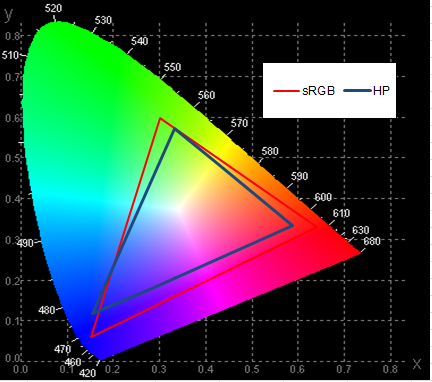
Цветопередача неплохая, но при сравнении с более качественным экраном цвета слишком «холодные». Цветовое пространство у́же, чем sRGB.
Также посмотрим на дельта Е:

И цветовую температуру:
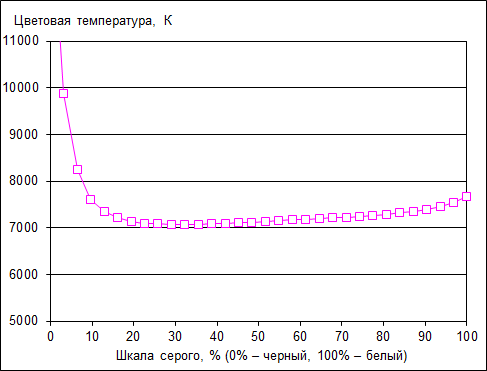
По техническим параметрам экран планшета находится на неплохом уровне.
Если говорить о субъективных впечатлениях при работе с экраном, то для меня после iPad было очень заметно недостаточное разрешение: ступеньки на буквах и плохая читаемость мелких шрифтов. Это общеизвестная черта, но в планшетах четкость мелких элементов часто бывает необходима, особенно если речь идет о шрифтах на интернет-страницах.
Широкоформатный экран в Windows 8.1 дает дополнительные преимущества, т. к. экран можно делить под два приложения.
Время автономной работы
О примерном времени автономной работы мы уже говорили в общей части, но наличие второй батареи в доке серьезно меняет расстановку сил. У Х2 две батареи: одна в планшете, другая в доке. При разрядке сначала разряжается батарея дока, потом — планшета. Если подключить полузаряженный планшет в док, то батарея планшета начнет подзаряжаться от батареи дока.
Сразу отмечу, что тестирование проводилось на максимальной яркости экрана. Снизив ее, можно добиться заметного увеличения времени автономной работы. С другой стороны, при тестировании были отключены все беспроводные интерфейсы, а обмен данными по Wi-Fi также заметно сокращает время работы от батарей.
| HP Envy X2 | |
| Режим чтения (с доком) | 14 ч. 45 мин. |
| Просмотр видео (с доком) | 10 ч. 20 мин. |
| Режим чтения (планшет) | 7 ч. 20 мин. |
| Просмотр видео (планшет | 6 ч. 02 мин. |
Таким образом, время автономной работы примерно соответствует общему уровню планшетов с Windows, которое у меня получилось на трех замерах. Должен отметить, что уже неоднократно сталкивался с ситуацией, когда западные исследователи получали гораздо более оптимистичные цифры, причем при тех же заявленных условиях. Как это происходит — мне не очень понятно: либо сильно занижается яркость экрана, либо… даже не знаю.
Общие впечатления
Если говорить о моих личных впечатлениях, то мне Hewlett-Packard Envy X2 понравился. Я пробовал использовать его как дома, так и в качестве разъездного ноутбука для выездов в течение дня и для поездок на пару дней. В непродолжительной поездке мне, как правило, не до сложных ресурсоемких приложений или активного использования ноутбука — хватает офисных приложений и браузера (т. е. круг приложений не выходит за рамки возможностей Windows RT). Если хочется расслабиться вечером, то можно посмотреть кино или посидеть в интернете, отстегнув планшет от базы и держа его на руках или на коленях. Можно послушать музыку (если вы не слишком требовательны) и т. д. Дома доступны примерно такие же сценарии: док может стоять на одном месте, а планшет можно носить по всей квартире. Ну а если нужно напечатать что-то (например, ответить на письмо или написать пост в соцсети), то прицепить его обратно к доку очень просто.
С другой стороны, если подойти к вопросу с цифрами в руках, то всё не так радужно. Например, в поездку я всегда брал и клавиатуру, и док, потому что мне необходимо часто вводить текст. Но в этом случае общий вес составляет 1,4 кг, т. е. Hewlett-Packard Envy X2 оказывается даже тяжелее некоторых ультрабуков, и в результате остается только хорошая автономность, так как по всем остальным параметрам HP Envy X2 ультрабукам проигрывает, а по некоторым (типа производительности) — проигрывает с треском.
Если говорить о стоимости решения, то сейчас она стала гораздо ниже первоначальной, что дает HP Envy X2 дополнительные шансы. Фактически его можно купить за 18–24 тыс. рублей (ранее цена составляла порядка 30 тыс. рублей). А это общий уровень планшетов с Windows, но здесь вы получаете и металлический корпус, и док… Причина снижения цены тоже понятна — скоро на рынке массово появятся устройства с новым поколением платформы, да и спрос на планшеты Intel Atom с Windows 8 оказался, видимо, ниже ожидаемого.
Таким образом, Hewlett-Packard Envy X2 выглядит интересным кандидатом на покупку только в том случае, если для вас важно наличие ОС Windows и хорошая автономность, но при этом есть большое желание снимать планшет с дока и пользоваться им отдельно — например, брать с собой на переговоры только его, если нет необходимости ничего записывать. При этом все ваши документы и настроенные приложения останутся с вами. Если такой сценарий для вас востребован, то стоит обратить внимание на Hewlett-Packard Envy X2.
Ну и напоследок суммируем плюсы и минусы устройства:
Плюсы:
- ОС Windows 8
- Возможность легко превращать ноутбук в планшет и обратно, с сохранением рабочей среды и данных
- Прочный металлический корпус
- Наличие дока с дополнительной батарей
- Высокая автономность с док-станцией
- Общая функциональность
Минусы:
- Низкая производительность
- Большая масса с пристыкованным доком











